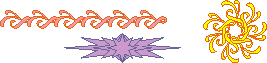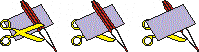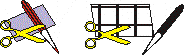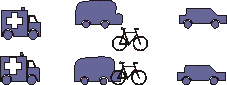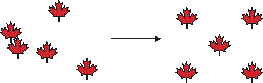Все о CorelDRAW |
| 19 |
Позиционирование, группирование и выравнивание объектов | Работа с объектами | ||||||||||||||||||||||||||||||||||
| Школа дизайнера |
Для точного размещения , поворота, масштабирования, преобразования размеров объекта удобно пользоватьcя кнопками панели атрибутов или Docker-панелью Transformation . Для того, чтобы применить последовательно одни и те же преобразования Position (Положение), Rotation (Поворот), Scale&Mirror (Масштаб и отражение), Skew (Наклон) к нескольким объектам, нужно установить требуемые параметры на панели Transformation, а затем последовательно выбирать объекты и нажимать кнопку Apply. Команда Apply To Duplicate (Применить к дубликату) обеспечивает одновременное преобразование и дублирование исходного объекта. Если вы хотите поменять центр смещения, включите поле Relative Position (Относительное). Для многократного повтора последней операции нужно при выделенном объекте несколько раз нажать кнопку ApplyTo Duplicate или воспользоваться “горячими” клавишами < Ctrl>+<R>.
Последовательно нарисованные объекты расположены по уровням (один над другим). Порядок их расположения можно изменить командой Order (Порядок) из меню Arrange (Монтаж), выделив нужный объект или несколько объектов.
Менять порядок расположения объектов можно кнопками To Front (На передний план) и To Back (На задний план) панели атрибутов или комбинацией клавиш <Shift>+<Page Up> и <Shift>+<Page Down>. Передвинуть объект на один уровень можно комбинацией клавиш <Ctrl>+<Page Up> или <Ctrl>+ <Page Down>. Для объединения объектов в группу выделите их окном с помощью инструмента Pick или последовательно выделите нужные объекты, удерживая клавишу <Shift>, и воспользуйтесь кнопкой Group (Сгруппировать) на панели атрибутов. Для выделения отдельного объекта группы щелкните на нем мышью, удерживая клавишу <Ctrl>. Выбранный объект будет маркирован черными кружочками, а не квадратиками. Можно поменять параметры выделенного объекта группы. При этом связь в группе не нарушится.
Разбивается группа командой Ungroup (Разгруппировать). Для выравнивания объектов маркируйте их, при этом объект, по которому вы хотите выравнять все остальные, должен выделен последним. Выберите команду Align (Выровнять) меню Arrange (Монтаж) или кнопку Align на панели атрибутов. Выберите в диалоговом окне нужную схему выравнивания. Можно установить опции сразу в двух областях. Кнопка Preview обеспечивает предварительный просмотр. Предарительный просмотр отменяется кнопкой Reset (Сброс).
Команда Distribute (Распределение) позволяет равномерно распределить объекты.
Можно выравнивать объекты с помощью “горячих” клавиш: Выполните выравнивание объектов как показано на рисунке с минимальным количеством операций.
|
Самоучитель CorelDRAW 12 Навигация по разделам: Первое знакомство с CorelDRAW • Работа с объектами Параметры заливокПреобразование формы объектов Специальные эффекты Работа с текстом Работа с растровыми изображениями Уроки от insidegraphics.com Уроки от Corel.com
|
|||||||||||||||||||||||||||||||||
| На главную | top |